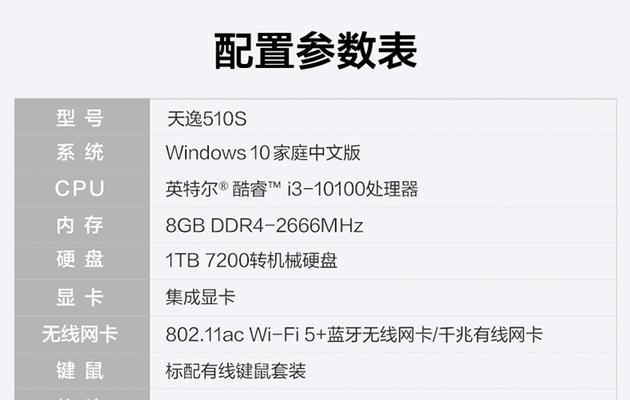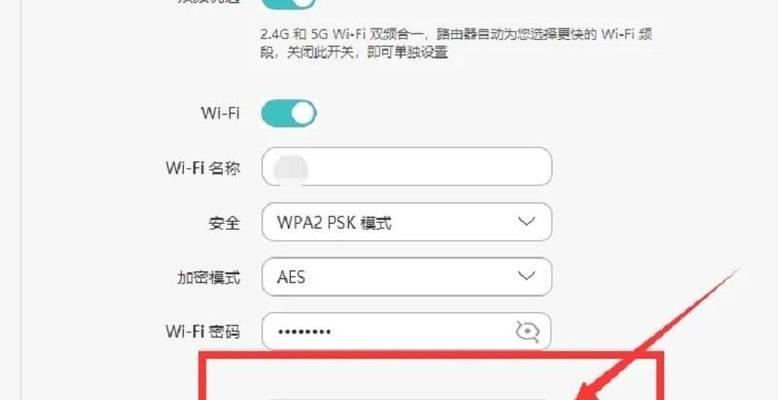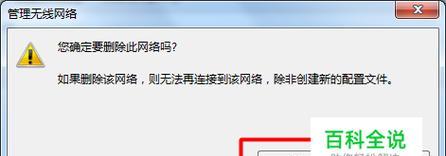在现代社会中,电脑和互联网已经成为人们生活中必不可少的一部分。然而,有时候我们可能会遇到电脑无法连接WiFi的问题,这给我们的网络使用带来了很大的困扰。本文将提供一些常见问题的解决方法,帮助您快速排除电脑无法连接WiFi的问题,让上网恢复正常。

1.确保WiFi开关已打开
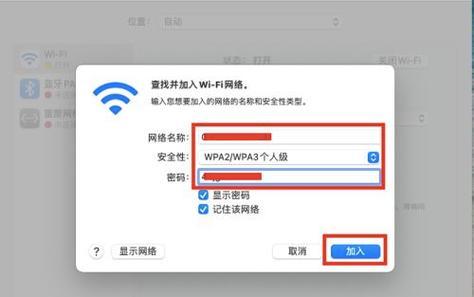
确认一下是否已经打开了电脑上的WiFi开关,有些电脑会配备一个硬件开关来控制无线网络连接。
2.检查WiFi连接密码是否正确
确保您输入的WiFi密码是准确的,密码一般是区分大小写的,请仔细检查输入是否正确。

3.重新启动路由器和电脑
尝试重新启动路由器和电脑,有时候问题可能只是一些临时的网络故障导致的。
4.确认WiFi是否正常工作
尝试连接其他设备,如手机或平板电脑,确认WiFi是否正常工作,以确定问题是否在电脑本身。
5.检查电脑上的无线网卡驱动程序是否有问题
可以尝试更新或重新安装电脑上的无线网卡驱动程序,确保其正常运行。
6.确认电脑IP地址和DNS设置
确认电脑的IP地址和DNS设置是否正确,可以尝试设置为自动获取IP地址和DNS。
7.禁用并重新启用无线网卡
在设备管理器中找到无线网卡,禁用它,然后再重新启用,可能有助于解决一些临时的连接问题。
8.清除电脑上的网络缓存
清除电脑上的网络缓存,可以通过运行命令提示符并输入ipconfig/flushdns来完成。
9.检查防火墙和安全软件设置
确保防火墙和安全软件没有阻止电脑连接WiFi网络,可以尝试暂时禁用它们来排除问题。
10.重置网络设置
尝试重置电脑的网络设置,可以通过运行命令提示符并输入netshwinsockreset来完成。
11.尝试连接其他WiFi网络
尝试连接其他可用的WiFi网络,以确定问题是出在特定的WiFi网络还是电脑本身。
12.确认WiFi信号强度
确认WiFi信号强度是否足够强,可以尝试将电脑移动到离路由器更近的位置。
13.重启路由器的设置
可以尝试重启路由器并重新设置,有时候路由器的设置可能会导致连接问题。
14.检查是否存在MAC地址过滤
确认路由器设置中是否启用了MAC地址过滤功能,如果是,请确保电脑的MAC地址已经添加到白名单中。
15.寻求专业人员帮助
如果您尝试了以上方法仍然无法解决问题,建议您寻求专业人员的帮助,他们可能会有更多的解决方案。
电脑无法连接WiFi是一个常见的问题,但通过排除一些常见的故障,我们可以快速解决这个问题。本文提供了一些常见问题的解决方法,希望能帮助读者们顺利恢复网络连接,享受高效的互联网体验。